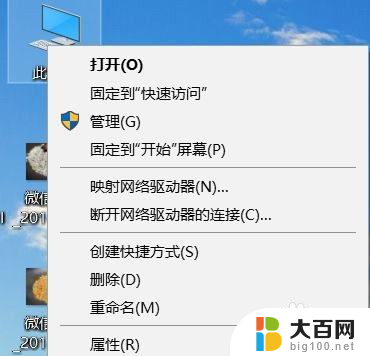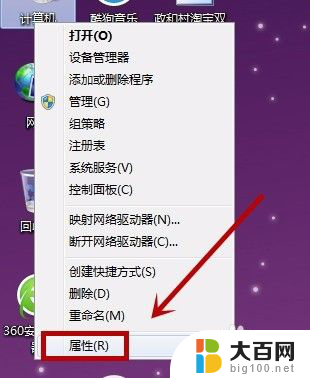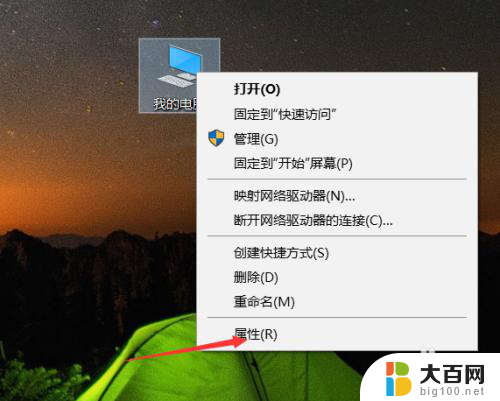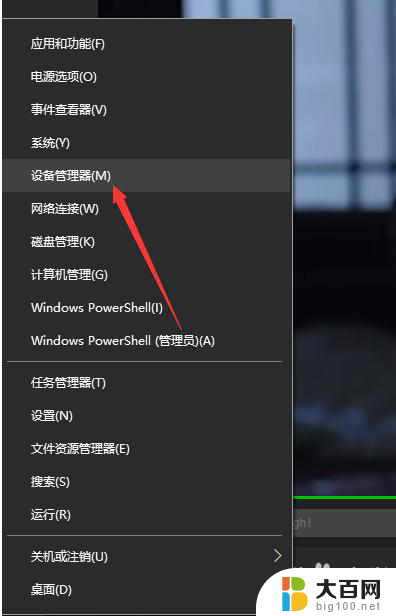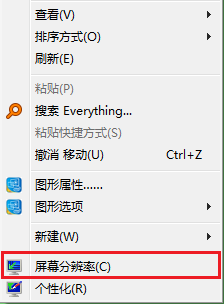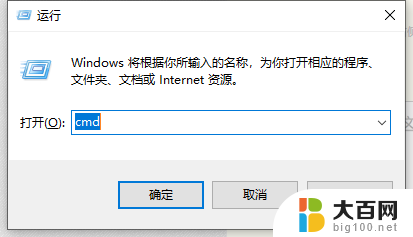笔记本怎么看显卡型号 如何查看电脑的显卡型号和规格
更新时间:2023-12-08 13:05:37作者:xiaoliu
随着科技的不断进步,电脑显卡已经成为了我们日常生活中不可或缺的一部分,在选择一台笔记本电脑时,了解其显卡型号和规格显得尤为重要。显卡作为电脑中负责图像处理和显示的核心组件,直接影响着电脑的性能和显示效果。很多人并不清楚如何查看电脑的显卡型号和规格。本文将为大家介绍几种简单的方法,帮助大家轻松了解自己笔记本电脑的显卡信息。无论是为了购买新电脑还是进行游戏或者图像处理,掌握这些知识都将为我们提供更好的选择和使用体验。
具体步骤:
1.首先,我们要打开系统的“设备管理器”功能。这里介绍一个最简单的方法,一般人不一定知道哦~
最后我再和大家介绍一下普通的方法。
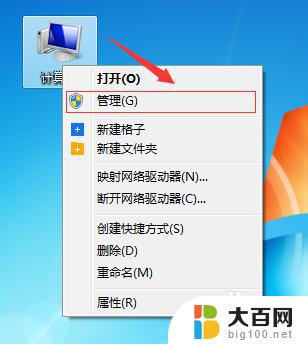
2.点击“系统工具”下的“设备管理器”。
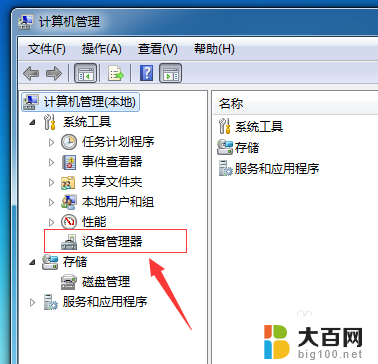
3.然后我们就能看的系统中的设备列表了~
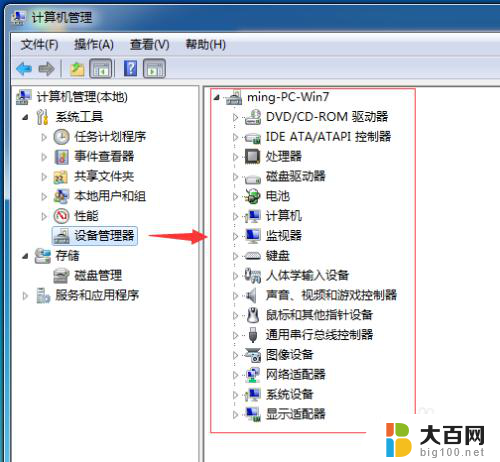
4.然后我们再点开”显示适配器“,这里就能看到显卡型号了~
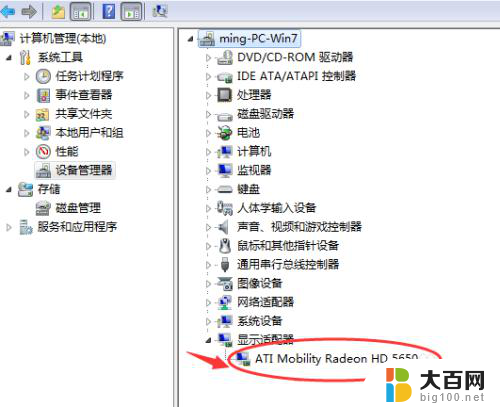
5.这里我们介绍另一种方法,入口在计算机属性界面的左侧。
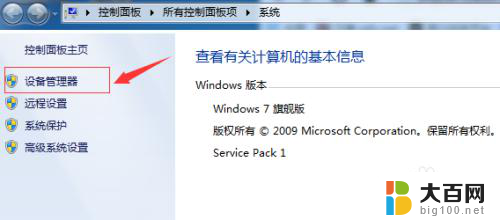
6.点击就会打开单独的”设备管理器“界面了,同样的。点击”显示适配器“前的小三角按钮,就能看到显卡型号了~
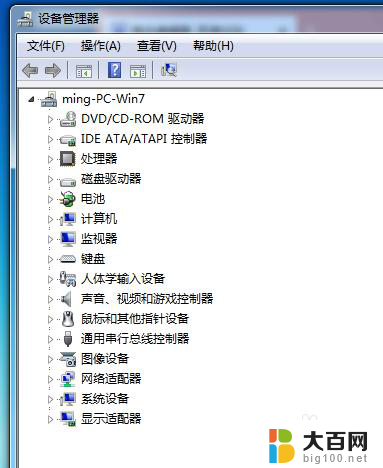
以上就是如何查看笔记本电脑的显卡型号的全部内容,如果遇到这种情况,你可以根据以上操作解决问题,非常简单且快速。